Die vorliegende Übersetzung wurde maschinell erstellt. Im Falle eines Konflikts oder eines Widerspruchs zwischen dieser übersetzten Fassung und der englischen Fassung (einschließlich infolge von Verzögerungen bei der Übersetzung) ist die englische Fassung maßgeblich.
Analysieren von Abfragen mit der SQL Registerkarte „Top“ in Performance Insights
Im Amazon RDS Performance Insights Insights-Dashboard finden Sie Informationen zu laufenden und aktuellen Abfragen auf der SQL Registerkarte Top in der Tabelle Top-Dimensionen. Sie können diese Informationen verwenden, um Ihre Abfragen zu optimieren.
Themen
Überblick über den SQL Tab „Top“
Standardmäßig werden auf der SQL Registerkarte „Top“ die 25 Abfragen angezeigt, die am meisten zur DB-Auslastung beitragen. Um Ihre Abfragen zu optimieren, können Sie Informationen wie den Abfragetext und SQL Statistiken analysieren. Sie können auch die Statistiken auswählen, die auf der SQL Registerkarte „Oben“ angezeigt werden sollen.
Themen
SQLText
Standardmäßig enthält jede Zeile in der SQL Tabelle Top 500 Byte Text für jede Anweisung.
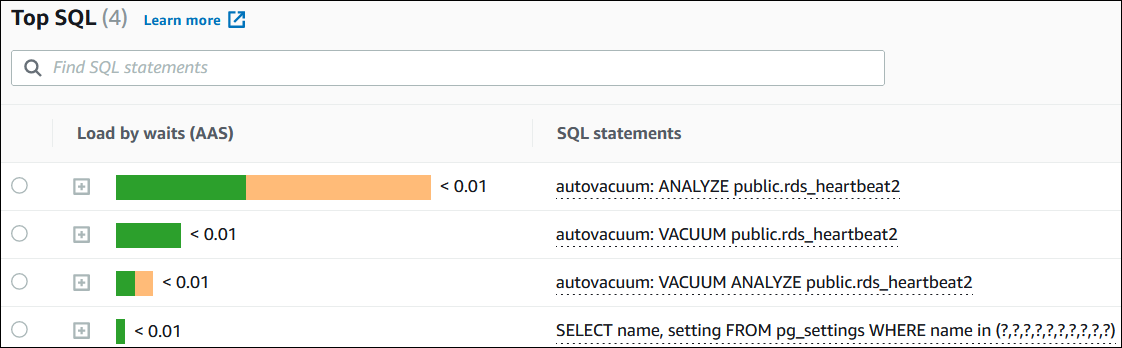
Informationen dazu, wie Sie mehr als die standardmäßigen 500 Byte SQL Text anzeigen können, finden Sie unterZugreifen auf weiteren SQL Text im Performance Insights Insights-Dashboard.
Ein SQLDigest besteht aus mehreren tatsächlichen Abfragen, die sich strukturell ähneln, aber unterschiedliche Literalwerte haben können. Der Digest ersetzt fest codierte Werte durch ein Fragezeichen. Zum Beispiel könnte SELECT * FROM emp WHERE
lname= ? ein Digest sein. Dieser Digest kann die folgenden untergeordneten Abfragen enthalten:
SELECT * FROM emp WHERE lname = 'Sanchez' SELECT * FROM emp WHERE lname = 'Olagappan' SELECT * FROM emp WHERE lname = 'Wu'
Um die wörtlichen SQL Aussagen in einem Digest anzuzeigen, wählen Sie die Abfrage und dann das Pluszeichen (+) aus. Im folgenden Beispiel ist die ausgewählte Abfrage ein Digest.
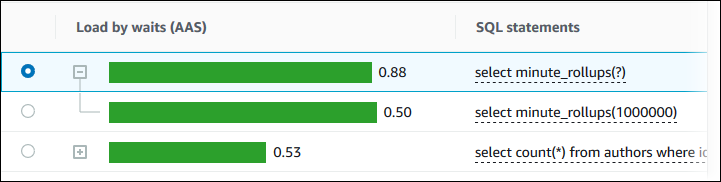
Anmerkung
In einer SQL Zusammenfassung werden ähnliche SQL Aussagen gruppiert, sensible Informationen werden jedoch nicht geschwärzt.
SQLStatistiken
SQLStatistiken sind leistungsbezogene Messwerte zu SQL Abfragen. Performance Insights könnte beispielsweise Ausführungen pro Sekunde oder pro Sekunde verarbeitete Zeilen anzeigen. Performance Insights erfasst Statistiken nur für die häufigsten Abfragen. In der Regel entsprechen diese den Top-Abfragen nach Last, die im Performance Insights-Dashboard angezeigt werden.
Jede Zeile in der SQL Tabelle Top enthält relevante Statistiken für die SQL Anweisung oder den Digest, wie im folgenden Beispiel gezeigt.
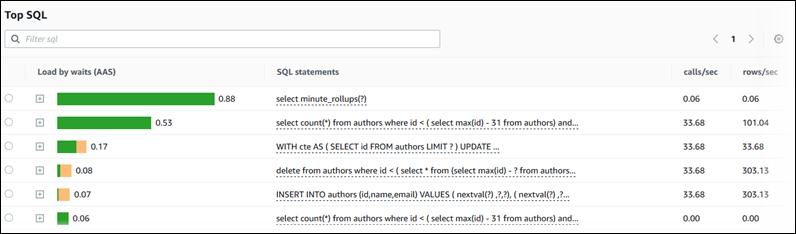
Performance Insights kann Berichte 0.00 und - (unbekannt) für SQL Statistiken erstellen. Diese Situation tritt unter den folgenden Bedingungen auf:
-
Es ist nur eine Stichprobe vorhanden. Performance Insights berechnet beispielsweise die Änderungsraten für Aurora SQLPostgre-Abfragen auf der Grundlage mehrerer Stichproben aus der
pg_stat_statementsAnsicht. Wenn eine Workload für kurze Zeit ausgeführt wird, erfasst Performance Insights möglicherweise nur eine Stichprobe, was bedeutet, dass keine Änderungsrate berechnet werden kann. Der unbekannte Wert wird durch einen Bindestrich (-) dargestellt. -
Zwei Stichproben haben die gleichen Werte. Performance Insights kann keine Änderungsrate berechnen, da keine Änderung stattgefunden hat, weshalb die Rate als
0.00gemeldet wird. -
Einer Aurora SQLPostgre-Anweisung fehlt ein gültiger Bezeichner. Postgre SQL erstellt erst nach dem Parsen und Analysieren einen Bezeichner für eine Anweisung. Somit kann eine Anweisung in den SQL internen In-Memory-Strukturen von Postgre ohne Bezeichner existieren. Da Performance Insights einmal pro Sekunde interne In-Memory-Strukturen erfasst, werden Abfragen mit niedriger Latenz möglicherweise nur für eine einzige Stichprobe angezeigt. Wenn die Abfrage-ID für dieses Beispiel nicht verfügbar ist, kann Performance Insights diese Anweisung nicht mit den entsprechenden Statistiken verknüpfen. Der unbekannte Wert wird durch einen Bindestrich (
-) dargestellt.
Eine Beschreibung der SQL Statistiken für die Aurora-Engines finden Sie unterSQLStatistiken für Performance Insights.
Nach Wartezeiten laden () AAS
In Top SQL zeigt die Spalte Load by waits (AAS) den Prozentsatz der Datenbanklast, der jedem Top-Load-Element zugeordnet ist. In dieser Spalte wird die Last für dieses Element nach der aktuell im DB-Last-Diagramm ausgewählten Gruppierung wiedergegeben. Weitere Hinweise zum Durchschnitt der aktiven Sitzungen (AAS) finden Sie unterDurchschnittliche aktive Sitzungen.
Beispielsweise können Sie das DB-Last-Diagramm nach Wartezuständen gruppieren. Sie untersuchen SQL Abfragen in der Tabelle mit den Top-Load-Elementen. In diesem Fall ist der Balken DB Load by Waits (DB-Last nach Wartezuständen) so groß, segmentiert und farbcodiert, dass angezeigt wird, zu wieviel Prozent diese Abfrage zum betreffenden Wartezustand beiträgt. Es zeigt zudem auf, welche Wartezustände sich auf die ausgewählte Abfrage auswirken.

Anzeigen der Informationen SQL
In der SQL Tabelle Top können Sie eine Anweisung öffnen, um die zugehörigen Informationen einzusehen. Die Informationen werden im unteren Bereich angezeigt.
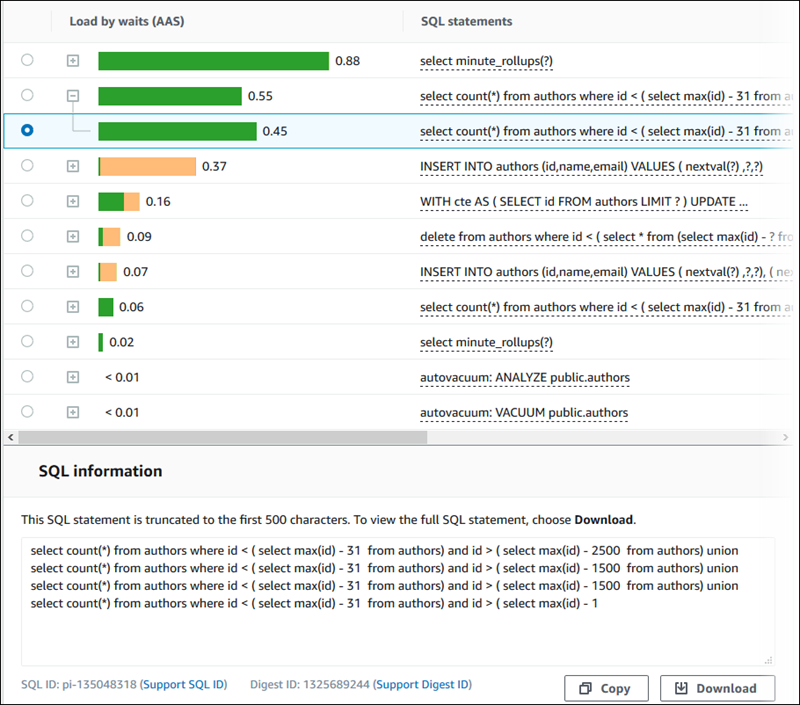
Die folgenden Typen von Bezeichnern (IDs), die Anweisungen zugeordnet SQL sind:
-
SQLSupport-ID — Ein Hashwert der SQL ID. Dieser Wert dient nur zum Verweisen auf eine SQL ID, wenn Sie mit AWS Support zusammenarbeiten. AWS Der Support hat keinen Zugriff auf Ihre aktuellen Daten SQL IDs und Ihren SQL Text.
-
Support-Digest-ID: ein Hash-Wert der Digest-ID Dieser Wert dient nur zum Verweisen auf eine Digest-ID, wenn Sie mit AWS Support zusammenarbeiten. AWS Der Support hat keinen Zugriff auf Ihre aktuelle Zusammenfassung IDs und Ihren SQL Text.
Wählen Sie Statistikeinstellungen
Sie können die im oberen SQL Tab angezeigten Statistiken steuern, indem Sie das Einstellungen-Symbol wählen.
Durch das Auswählen des Symbols Präferenzen wird das Fenster Präferenzen geöffnet. Der folgende Screenshot ist ein Beispiel für das Fenster Preferences (Präferenzen).
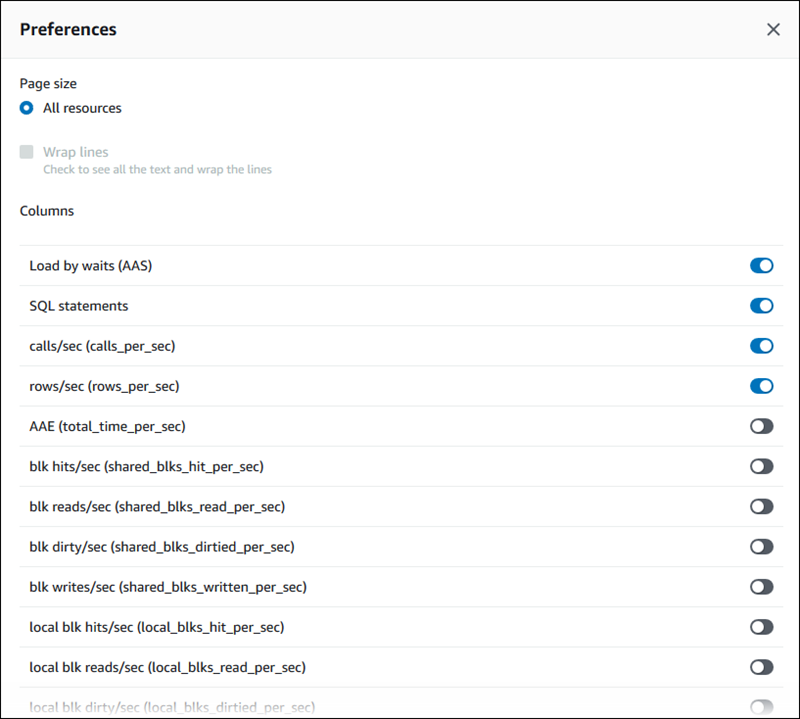
Um die Statistiken zu aktivieren, die auf der oberen SQL Registerkarte angezeigt werden sollen, scrollen Sie mit der Maus zum unteren Rand des Fensters und wählen Sie dann Weiter.
Weitere Informationen zu Statistiken pro Sekunde oder pro Anruf für die Aurora-Engines finden Sie im Abschnitt Engine-spezifische SQL Statistiken unter SQLStatistiken für Performance Insights